页眉怎么从指定页开始设置 设置页眉从第几页开始显示
更新时间:2023-09-15 11:57:11作者:yang
页眉怎么从指定页开始设置,在进行文档编辑和格式设置时,页眉是一个重要的元素,它能够为文章增添专业感和整体美观度,有时候我们需要从特定的页码开始设置页眉,以便更好地符合需求。如何实现在指定页开始显示页眉呢?在这篇文章中我们将探讨如何在编辑软件中设置页眉的起始页码,以便灵活地满足不同的排版要求。无论是学术论文、报告还是其他形式的文档,正确设置页眉起始页码都是一个重要的技巧,让我们一起来了解吧。
操作方法:
1打开word。 2选择word文档的类型。
2选择word文档的类型。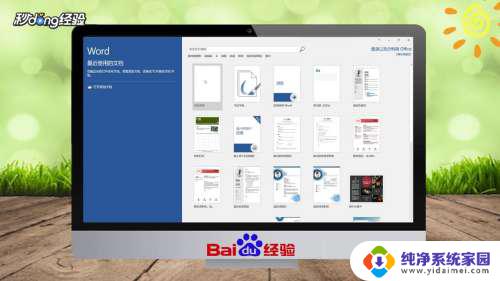 3点击“插入”。
3点击“插入”。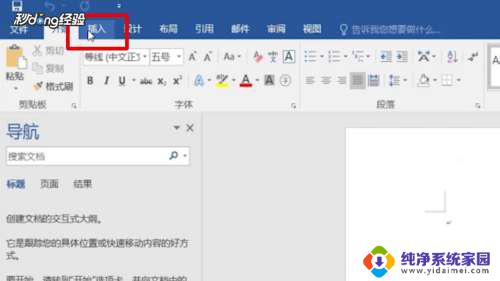 4点击“分页”。
4点击“分页”。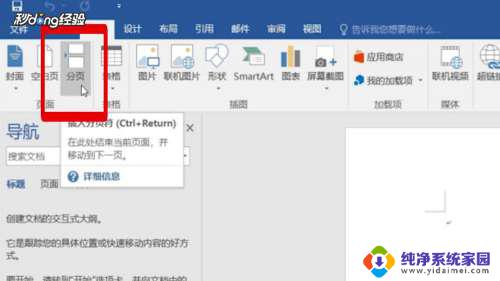 5点击“页眉”。
5点击“页眉”。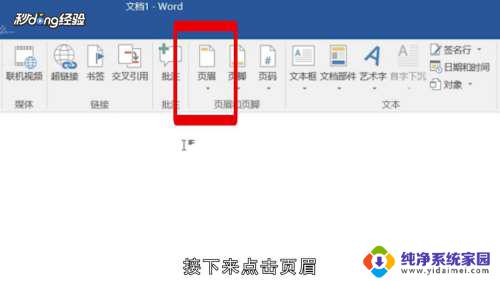 6选择需要的类型。
6选择需要的类型。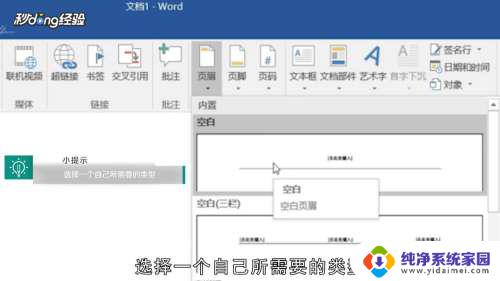 7输入要作为页眉的文字。
7输入要作为页眉的文字。 8鼠标左键双击编辑文本处。
8鼠标左键双击编辑文本处。 9将光标调到要设置页眉的上一页面。
9将光标调到要设置页眉的上一页面。 10点击“布局”。
10点击“布局”。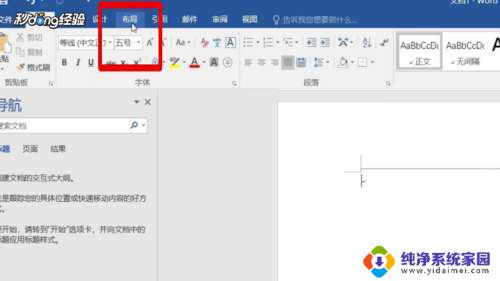 11点击“分隔符”。
11点击“分隔符”。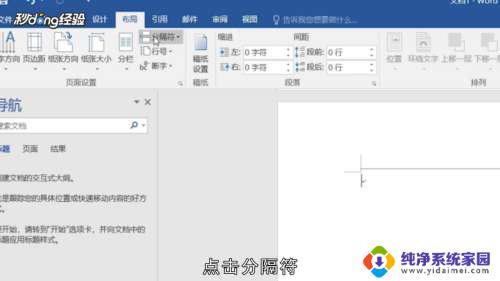 12点击“下一页”。
12点击“下一页”。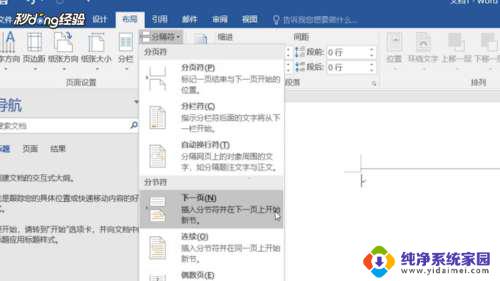 13双击要设置页眉页面的页眉,进入编辑模式
13双击要设置页眉页面的页眉,进入编辑模式 14点击“链接到前一条页眉”,将其关闭。
14点击“链接到前一条页眉”,将其关闭。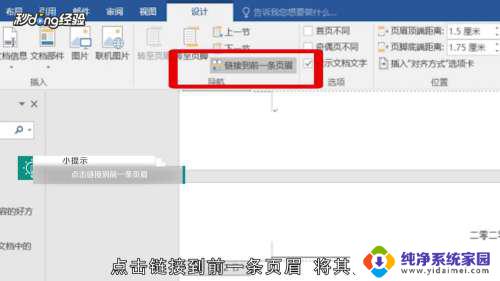 15点击上一页页眉。
15点击上一页页眉。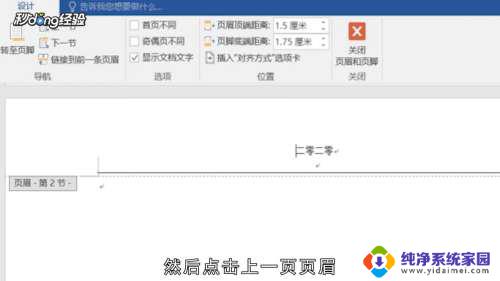 16点击“插入”。
16点击“插入”。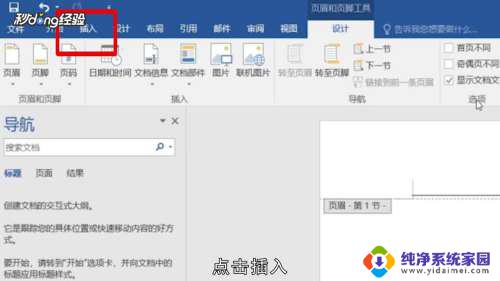 17点击“页眉”。
17点击“页眉”。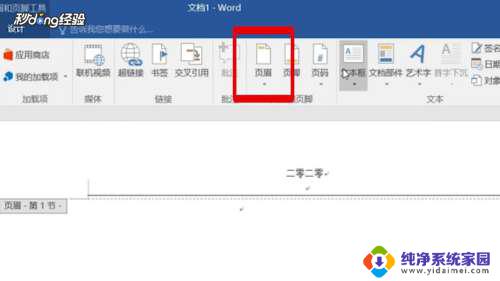 18点击“删除页眉”即可。
18点击“删除页眉”即可。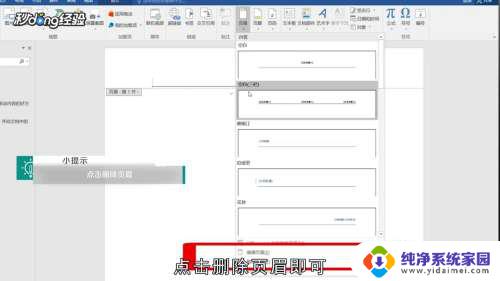 19总结如下。
19总结如下。
以上是页眉从指定页开始设置的全部内容,按照以上步骤操作即可,希望这能对您有所帮助。
页眉怎么从指定页开始设置 设置页眉从第几页开始显示相关教程
- 如何从指定页开始设置页眉 Word中如何设置页眉从指定页开始
- wps如何从第n页开始设置页眉 wps从第n页开始如何设置页眉
- 设置页码怎么从第二页开始 word页码设置从第二页开始
- word如何设置页眉从某一页开始 Word如何从某页开始设置页眉页码
- word如何在某一页开始设置页码 Word页码从指定页开始设置
- word添加页码怎么从第二页开始 Word从第二页开始显示页码设置方法
- 从任意页开始设置页脚 Word页码从任意页开始设置教程
- word怎么让页码从指定页开始 Word页码从指定页开始设置方法
- word如何设置起始页码 Word页码从指定页开始
- 如何让页码从第三页开始为1 第三页如何设置页码为1
- 笔记本开机按f1才能开机 电脑每次启动都要按F1怎么解决
- 电脑打印机怎么设置默认打印机 怎么在电脑上设置默认打印机
- windows取消pin登录 如何关闭Windows 10开机PIN码
- 刚刚删除的应用怎么恢复 安卓手机卸载应用后怎么恢复
- word用户名怎么改 Word用户名怎么改
- 电脑宽带错误651是怎么回事 宽带连接出现651错误怎么办